Was sind die Unterschiede zwischen WordPress-Beiträgen und Seiten in WordPress?
Veröffentlicht: 2020-10-06Die WordPress-Architektur besteht aus zwei Arten von Inhalten, den Beiträgen und den Seiten. Es gibt zwei Methoden zum Veröffentlichen von Inhalten auf WordPress, entweder über Seiten oder Beiträge. Obwohl die beiden Strukturen ähnlich aussehen, spielt jede eine andere Rolle, jedoch auf komplementäre Weise. Kennen Sie den Unterschied zwischen Beiträgen und Seiten in WordPress?
Der Elefant im Raum für den Anfänger war schon immer, wie man die Beiträge und Seiten voneinander unterscheidet. Lassen Sie uns vor diesem Hintergrund auf die Funktionen der einzelnen Inhaltseinheiten, die Ähnlichkeiten und die Unterschiede zwischen ihnen eingehen. Wir werden uns auch ihre Stärken und Schwächen ansehen und wann es zweckmäßig ist, eine über der anderen bereitzustellen. Darüber hinaus erklären wir Ihnen die grundlegenden WordPress-Konzepte , die Sie kennen sollten, bevor Sie Ihre Website entwerfen.
Auf einen Blick:
- WordPress-Posts sind zeitnahe Blog-Posts, die ein Veröffentlichungsdatum haben
- WordPress-Seiten sind zeitlose statische Inhalte, die kein Veröffentlichungsdatum haben
Was sind Beiträge?
Beiträge sind Webinhalte, die in sequenzieller Reihenfolge aufgelistet werden. Das bedeutet, dass die neuesten Inhalte oben stehen, wenn Sie neue Inhalte veröffentlichen, während die späteren in dieser Reihenfolge darunter erscheinen. Sie können Ihre Beiträge mit Kategorien und Tags organisieren. Kategorien und Tags sind strukturelle Teile von Metadaten, die Sie nach Belieben erstellen, um miteinander verbundene Beiträge miteinander zu verbinden. Die Kategorien und Tag-Aufgaben werden auf einer Archivseite zusammengestellt.
Was ist eine Archivseite?
Ein Achieve ist eine Sammlung von Informationen, die auf der Gruppierung von Posts basiert, die ein oder zwei Dinge gemeinsam haben. WordPress erstellt normalerweise spontan eine oder mehrere der folgenden Archivseiten:
- Kategoriearchiv : Dies ist ein Archiv der Beiträge in jeder Kategorie.
- Tag-Archiv : Dies bildet ein Archiv von Posts in jedem Tag.
- Datumsarchiv: Zeigt ein Archiv der Beiträge nach Datum an.
- Autorenarchiv: Dies zeigt ein Archiv mit Beiträgen für jeden Autor.
Basierend auf den Archivseiten der obigen Posts zeigt WordPress eine Liste der zugehörigen Posts an, typischerweise in absteigender Datumsreihenfolge. Es generiert auch einen RSS-Feed für alle Ihre Beiträge. Darüber hinaus erstellt es auch individuelle Feeds für jede Archivseite.
Beiträge werden in der Regel im WordPress-Adminbereich erstellt und anschließend einer Kategorie zugeordnet. WordPress übernimmt im Allgemeinen den gesamten komplizierten Prozess der Positionierung und Verwaltung, wo der Beitrag in Ihren Archiven erscheint, wie im folgenden Diagramm dargestellt:
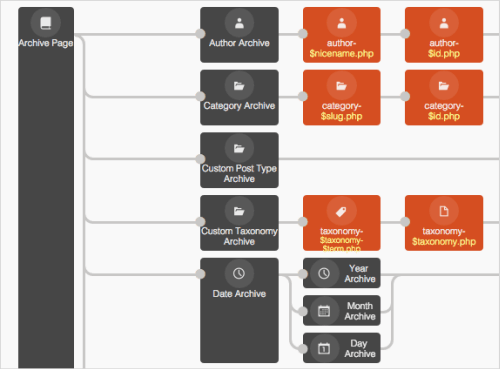
Welche Strukturen hat ein Beitrag?
Ein Post besteht aus mehreren Strukturen, diese sind:
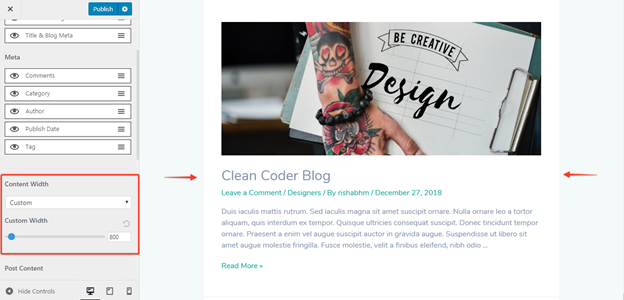
1. Beitragstitel : Hier kann der Leser darauf zugreifen, worum es in dem WordPress-Beitrag geht. Ein gut gestalteter Titel zieht die Aufmerksamkeit auf sich, was bedeutet, dass er Besucher Ihrer Seite höchstwahrscheinlich dazu verleitet, den Beitrag zu lesen.
2. Veröffentlichungsdatum : Das Datum, an dem der WordPress-Beitrag veröffentlicht wurde, wird über dem Postdatum des Beitrags angezeigt.
3. Geschrieben von : Hier wird der Name des Autors des Beitrags erfasst. Sofern Ihr Anzeigename nicht geändert wird, wird der Benutzername spontan angezeigt.
4. Kommentare : Jedes Mal, wenn Sie einen Beitrag schreiben, ist es wichtig, das Feedback der Leser einzuholen. Im Kommentarbereich hinterlassen die Leser ihre positiven oder negativen Kommentare. Alle Themen haben im Wesentlichen einen Link zu Kommentaren.
5. Ihr Beitragsinhalt : Dies sind die Hauptideen, die Sie Ihren Lesern zum Nachdenken geben. Es ist lediglich die Übermittlung von Informationen.
6. Kategorien : werden im Allgemeinen verwendet, um den Lesern beim Auffinden von Beiträgen auf Ihren Websites zu helfen. Sie wirken oft wie Kapitel eines Buches. Sie bieten einen breiteren Überblick über die Themen, über die Sie schreiben.
7. Tags – Helfen Sie den Lesern, Beiträge auf Ihrer Website zu finden. Sie ähneln eher dem Verzeichnis, in dem das Thema in eine Million Bits zerlegt werden kann, damit der Leser es leicht als Referenz auswählen kann.
Was sind die Seiten in WordPress?
Seiten sind statisch; daher werden sie nicht nach dem Veröffentlichungsdatum aufgelistet. Sie haben kein Verfallsdatum, da sie für eine lange Lebensdauer bestimmt sind. Ein Beispiel für Seiten sind die About - Seiten und die Kontaktseiten . Die About-Seiten informieren die Besucher darüber, worum es auf der Website geht, während die Kontaktseiten die Telefonnummern, E-Mail-Adressen und die physische Adresse anzeigen.
Diese Informationen können dem Besucher helfen, wie er die Benutzer der Website erreichen kann, falls sie Geschäfte tätigen oder Anfragen stellen möchten.
Sie können WordPress-Seiten auf folgende Weise organisieren:
Wie kann ich Seiten hierarchisch organisieren?
In WordPress werden verknüpfte Seiten unter der übergeordneten Seite gruppiert. Sie werden dann zu Unterseiten und bilden somit einen logischen Abschnitt Ihrer Website. Die übergeordnete Seite wird somit Teil der URL für die Unterseiten. Wenn Sie beispielsweise eine Seite haben, die Informationen über Ihre Mitarbeiter enthält, könnte die URL wie folgt aussehen:
http://wordpress.com/about/staff/
Folglich sieht die URL der Seite mit Informationen zur Unternehmensgeschichte wie folgt aus:
http://wordpress.com/about/history/
Das Obige hat einige SEO-Belohnungen, da Google und andere Suchmaschinen feststellen können, dass Seiten in einer bestimmten Einheit mit der Struktur der Seitenadressen verknüpft sind.
Wie organisiere ich Seiten nach Menüs?
Seiten können auch durch Einfügen in das benutzerdefinierte WordPress-Menü strukturiert werden. Ihr Thema steuert die Menüposition. In den meisten Fällen bestehen Themen aus einem primären Menü, das oben auf Ihrer Website angezeigt wird. Indem Sie Ihre wichtigsten Seiten zum Hauptmenü hinzufügen, können Sie garantieren, dass Besucher sie finden.
Die am wenigsten wichtigen Seiten können in sekundären Menüs lokalisiert werden. Die meisten Themen umfassen Fußzeilenmenüs oder Hilfsmenüs. Mit einem WordPress-Menü-Widget können Sie zusätzliche Menüs an jeder Position in der Seitenleiste erstellen. Menüs bilden einen entscheidenden Teil darin, dass Seiten strukturiert und Ihren Besuchern präsentiert werden können. Sie sind die Grundlagenseiten, die wichtige Informationen enthalten, die sich selten ändern. Dies sind die Informationen, die Ihre Besucher mühelos finden müssen.
Sie können die Startseitenfunktion verwenden, wenn Sie Ihre Beiträge auf einer anderen Seite als der Startseite veröffentlichen möchten. Alle WordPress-Beiträge werden standardmäßig im Blog veröffentlicht. In WordPress Post vs. Page ist der beste Weg, die meisten Ihrer Inhalte als Post zu veröffentlichen, anstatt jedes Mal eine Seite zu erstellen.
Es ist inzwischen klar, dass, wenn Sie Inhalte in Ihrem Blog veröffentlichen, diese basierend auf der Zeit, dem Monat und dem Jahr, in dem sie veröffentlicht wurden, archiviert werden. Es ist nicht einfach, einen erreichten Posten zu finden. Um den Inhalt zu kategorisieren, sollten Sie jedem einen Tag zuweisen. Da Blog-Beiträge ein Datum und einen Zeitstempel haben, werden sie anschließend mühelos in RSS eingespeist. Auf diese Weise können die neuesten Beiträge den Lesern bei Bedarf zur Verfügung gestellt werden.
Der Kommentarbereich ist ein weiterer wichtiger Bestandteil der Verwendung eines Beitragsformats. Folglich können die Leser Anfragen stellen und sich gegenseitig Fragen beantworten. Es kann den Wert Ihrer Inhalte grundlegend steigern.
Nützliche Lektüre: Wie erstelle ich mehrere Blog-Seiten auf einer einzigen WordPress-Website?
1. Wie werden die Seiten der Website erstellt?
Wenn Sie Ihre WordPress-Seite erstellen, gehen Sie zu Ihrem Dashboard: Seiten und Neu hinzufügen. Dadurch gelangen Sie zum WordPress-Blockeditor. Auf diese Weise können Sie Ihre Seite mit Blöcken erstellen, die verschiedene Arten von Inhalten darstellen. Der Prozess ist unten festgehalten:
(A) Erstellen Sie Ihren Seitentitel:
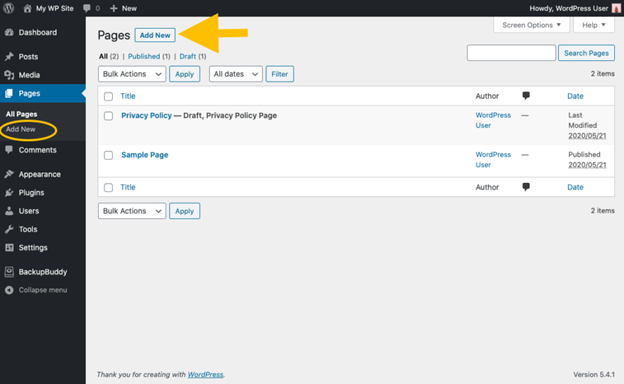
Wählen Sie direkt darunter das Symbol + mit der Bezeichnung Block hinzufügen aus . Nach Abschluss des obigen Vorgangs wird eine Liste der verfügbaren Blöcke angezeigt. Wählen Sie einen Überschriftenblock, um eine Überschrift einzugeben, und einen Absatzblock, in den der Text eingegeben wird. In Ihrer Bearbeitungsleiste über dem Eingabefenster sehen Sie unter anderem einige Textformatierungsoptionen wie Textstil, Ausrichtung und die Möglichkeit, Links hinzuzufügen, auf die Sie zugreifen können, indem Sie auf das Symbol mit den drei vertikalen Punkten klicken.
Andere Optionen für diesen Block, wie z. B. das Anpassen der Schriftgröße und -farbe, werden in der rechten Seitenleiste angezeigt. Drücken Sie die Eingabetaste , um den Block direkt darunter hinzuzufügen. Sie können nun einen Bildblock einfügen. 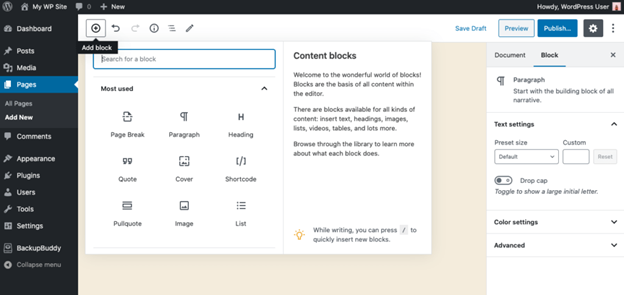
So laden Sie ein Bild in die Medienbibliothek Ihrer Website hoch:
- Wählen Sie ein Bild in der Medienbibliothek aus.
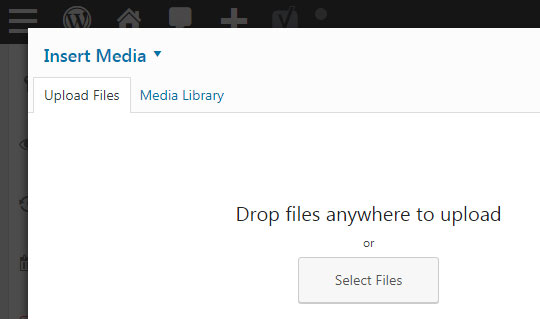
- Sie können auch einen Link zu einem Online-Bild erstellen, das Sie verwenden möchten.
- Sobald das Bild hinzugefügt wurde, erscheinen neue Einstellungen in der rechten Seitenleiste.
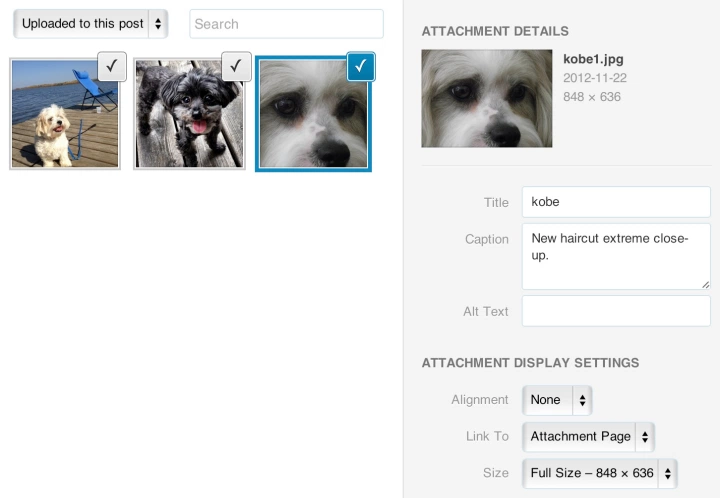
- Ändern Sie die Bildabmessungen und fügen Sie „alt“-Text für Suchmaschinen und Sichtbarkeit hinzu.
- Verschieben Sie Blöcke nach oben und unten, um sie neu anzuordnen, und verwenden Sie den Spaltenblock, um ein mehrspaltiges Layout zu erstellen.
Andere Optionen, die Sie bereitstellen können, um Ihre Seite anzupassen und zu verwalten, sind:
- Wählen Sie die Registerkarte Dokument in der rechten Seitenleiste, um Einstellungen anzuzeigen, die sich auf die Seite als Ganzes beziehen
- Passen Sie die URL der Seite an (ihr „permalink“)
- Fügen Sie ein vorgestelltes Bild hinzu und aktivieren Sie Kommentare
- Sie können jetzt die Vorschau-Schaltfläche oben im Editor verwenden, um das Format der Seite im Frontend zu sehen.
- Klicken Sie auf die Schaltfläche Veröffentlichen, um es zu aktivieren, wodurch es automatisch als Entwurf gespeichert wird.
- Ungeachtet dessen können Sie später nach Belieben Änderungen daran vornehmen.
(B) So erstellen Sie eine Unterseite:
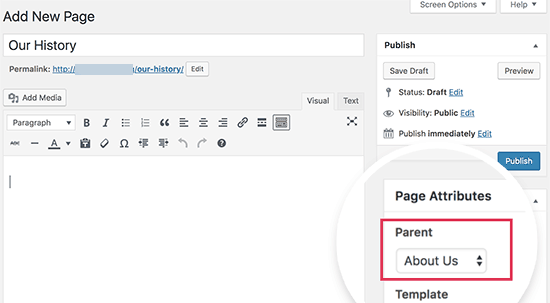
1. Gehen Sie zu Admin >> Seiten >> Neuen Bildschirm hinzufügen.
2. Wenn Sie dort sind, klicken Sie im rechten Menü im Dropdown-Menü auf die übergeordnete Seite . Das Dropdown-Menü besteht aus einer Liste aller zuvor für Ihre Website erstellten Seiten.
3. Wählen Sie die passende übergeordnete Seite aus dem Dropdown-Menü aus, um die aktuelle Seite zu einer untergeordneten Seite zu machen.
4. Damit können Sie der Unterseite Inhalte hinzufügen.
5. Wenn der obige Vorgang abgeschlossen ist, klicken Sie auf Veröffentlichen.
Wenn die Seiten aufgelistet sind, befindet sich die untergeordnete Seite unter der übergeordneten Seite. Die Permalinks Ihrer Seiten werden ebenfalls diese Seitenhierarchie replizieren.
Ändern der URL Ihrer Seiten:
Wenn Sie Ihren URL-Teil (auch bekannt als Slug) ändern möchten, der den Namen Ihrer Seite enthält, können Sie die Schaltfläche Bearbeiten unter dem Seitentitel auf dem Bearbeitungsbildschirm dieser bestimmten Seite verwenden, auf den Sie über die Registerkarte der Seite im WordPress-Admin-Bildschirm zugreifen können.
Erstellen einer Seitenliste:
WordPress kann spontan eine Liste von Seiten auf Ihrer Website in der Seitenleiste oder Fußzeile erstellen. Sie können auch WordPress-Plugins erwerben, mit denen Sie eine Liste von Seiten in Beiträgen und anderen Bereichen Ihrer WordPress-Themen anzeigen können.
(C) Seitenvorlagen:
Einzelne Seiten können so eingestellt werden, dass sie eine bestimmte benutzerdefinierte Seitenvorlage verwenden, z. B. eine WordPress-Theme-PHP-Vorlagendatei wie my-custom-page.php. die Sie in Ihrem Theme erstellen können. Die neue Seitenvorlage ersetzt dann die Standardseitenvorlage page.php, die aus Ihrem Design besteht.
1. Wie wähle ich meine Homepage aus?
Wenn Ihre Website sowohl Seiten als auch Beiträge enthält, können Sie wählen, ob Ihre Seite statischen Inhalt (eine Seite) oder eine Liste (Index) Ihrer neuesten Beiträge anzeigen soll. Welche Option Sie auswählen, hängt vom Fokus Ihrer Website ab. Wenn Sie Ihrem Blog, Ihren Nachrichtenartikeln, Analysen oder anderen verwandten und normalerweise zeitaufwändigen Inhalten Aufmerksamkeit schenken möchten, ist es wichtig, Ihre Posts im Vordergrund und im Mittelpunkt zu haben.
Dies ist die Standardstruktur für eine neue WordPress-Site, die ihren Ursprung als Blogging-Plattform offenbart.
Wenn Sie kein Blog haben oder möchten, dass Ihre Posts nur ein Teil einer größeren Website sind, wäre es hilfreich, stattdessen eine statische Startseite zu erstellen.
Um den gewünschten Startseitentyp festzulegen, gehen Sie einfach zu Einstellungen und dann zu Lesen in Ihrer WordPress-Admin-Seitenleiste:
Die erste Einstellung, die Sie auf dieser Seite finden, heißt Ihre Startseite wird angezeigt und bietet mehrere Auswahlmöglichkeiten. Die erste Auswahl, Ihre neuesten Posts, zeigt einen Index Ihrer aktuellen Posts, typischerweise als Auszüge mit Links zu den vollständigen Posts. Wenn Sie Eine statische Seite auswählen, wählen Sie im Feld Startseite aus, welche WordPress-Seite Sie als Startseite verwenden möchten.
2. Wie füge ich WordPress-Beiträge hinzu?
Das Hinzufügen von Beiträgen zu Ihrem WordPress kann das folgende Format annehmen:
- Gehe zu Beiträgen und füge neue hinzu:
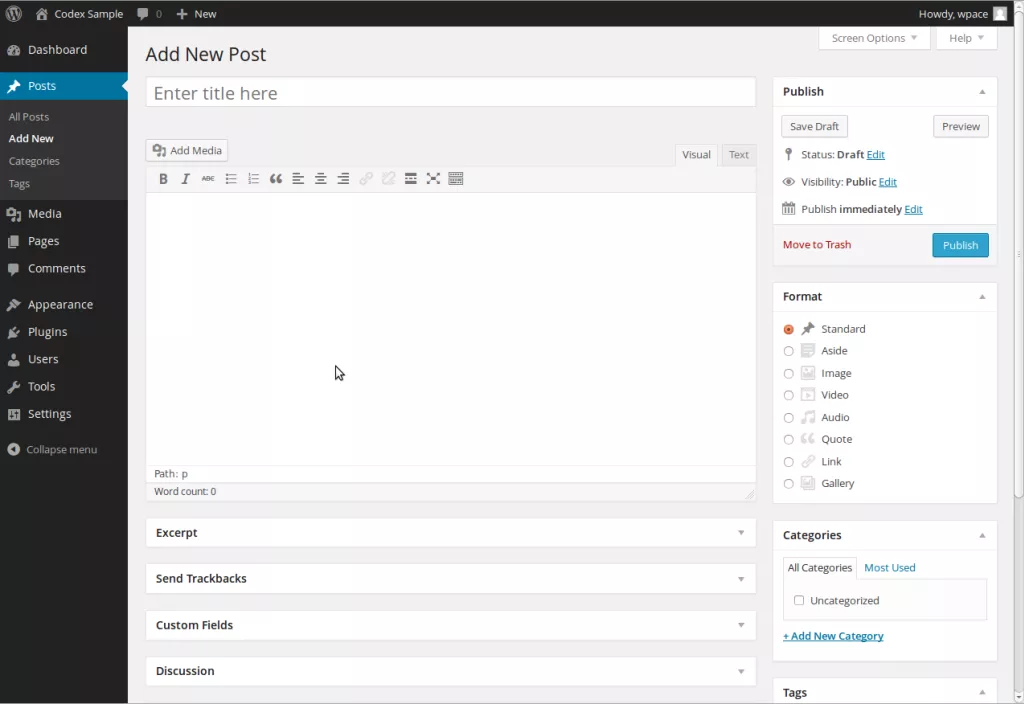
Der Bildschirm sieht jetzt so vertraut aus wie beim Erstellen von WordPress-Beitragsinhalten, was mit dem oben beschriebenen Prozess zum Erstellen von Seiten identisch ist.
Wenn Sie Beiträge erstellen möchten, werden Sie feststellen, dass sich die Optionen der Registerkarte „Dokument“ in der rechten Seitenleiste geändert haben. Dazu gehören zwei verschiedene Einstellungen, die Kategorien und Tags. Mit diesen beiden Einstellungen können Sie Ihre Posts organisieren.
Kategorien erlauben ähnliche Gruppeninhalte, während Tags Wörter oder Ausdrücke sind, die den Inhalt eines Beitrags expliziter beschreiben. Wenn Sie darüber hinaus auf die linke Seitenleiste Ihres WordPress-Dashboards schauen, werden Sie sehen, dass es Unterregisterkarten für Tags und Kategorien unter den Post-Registerkarten gibt.
Wenn Sie zum Post-Editor zurückkehren, sehen Sie einen Bereich für ausgewählte Bilder. Hier wird das von Ihnen hochgeladene Bild in den Beitrag eingefügt. Dieser Speicherort wird durch Ihr Thema und eine Miniaturversion des Bildes bestimmt, das in Ihrem Blog-Archiv und auf Suchseiten erscheint, wenn Ihr Thema dies zulässt.
Schließlich werden Sie sehen, dass Kommentare standardmäßig unter Einstellungen >> Diskussion aktiviert sind. Trotzdem können Sie sich entscheiden, sie auszuschalten.
Wie viele Beiträge und Seiten kann ich in meinem WordPress haben?
Die Anzahl der Seiten und Beiträge, die Sie auf Ihrem WordPress haben können, ist unbegrenzt. Das Google-Ranking wird hauptsächlich durch die Menge an Inhalten bestimmt, die Sie auf Ihrer Website haben, und je mehr Sie haben, desto höher sind die Chancen, ein besseres Ranking zu erhalten.
Soll ich Seiten oder Beiträge verwenden?
In WordPress ist es von größter Bedeutung zu wissen, wann Sie eine Seite oder einen Beitrag verwenden können. Dies liegt daran, dass beide Inhaltstypen unterschiedliche Bereiche und Rollen in einer WordPress-Website und einem Blog haben. Beiträge und Seiten können gemeinsam oder separat genutzt werden.
Wenn Sie sich entscheiden, eine Website mit einem in die Website integrierten Blog zu erstellen, sollten Sie eine Mischung aus beidem verwenden. Wenn Sie jedoch statische Inhalte bereitstellen möchten, die sich selten ändern, wie z. B. unsere Seite „Kontakt“, können Sie nur Seiten verwenden. Für den Blog, in dem Sie eine Reihe von Dateninhalten veröffentlichen, sollten Sie Beiträge verwenden. Beiträge können auch verwendet werden, wenn Sie WordPress als Blog, Tagebuch oder Tagebuch verwenden.
Große Unternehmen, insbesondere solche, die sich mit Softwareentwicklung befassen, stellen normalerweise sowohl Beiträge als auch Seiten bereit. Ihre Seiten enthalten Einzelheiten über das Unternehmen und über ihre Produkte und Dienstleistungen sowie Beiträge für ihren Blog, in dem sie Updates für ihre Kunden und Neuigkeiten über die Errungenschaften des Unternehmens veröffentlichen.

Es gibt weitere Einstellungsmöglichkeiten, die Sie auf der Seite Einstellungen >> Lesen finden. Sie können die Anzahl der Beiträge und den Umfang des Beitragsinhalts anpassen, der auf den Index- und Archivseiten angezeigt werden soll. Denken Sie daran, nach Abschluss des obigen Vorgangs die Eingabetaste zu drücken, um die Änderungen zu speichern.
Die WordPress-Architektur der Beitragstypen
Neben Beiträgen und Seiten verfügt die WordPress-Plattform über weitere integrierte Beitragstypen. Das Design und der Name Beitragstyp deuten darauf hin, dass WordPress als Blogging-Plattform startet. Seiten wurden als eine andere Art von Post mit anderen Eigenschaften gebildet. Unten ist die Liste aller Beitragstypen, die WordPress standardmäßig enthält:
- Beiträge
- Seiten
- Anhänge (Bilder, Dateien in Ihrer Medienbibliothek)
- Revisionen
- Navigationsmenüs
- Benutzerdefinierte CSS
- Sätze ändern
NB: Die meisten der oben genannten Post-Typen arbeiten im Hintergrund, und Sie müssen nicht über ihre Post-Typ-Eigenschaften nachdenken, außer wenn Sie ein Entwickler sind.
Was sind die Unterschiede zwischen WordPress-Beiträgen und Seiten?
WordPress hat zwei einfache Möglichkeiten: Standardmäßig kann WordPress zwei Arten von Inhalten erstellen; Dies sind Beiträge und Seiten . Wenn Sie neue Inhalte hinzufügen, um Ihre Website so benutzerfreundlich wie möglich zu gestalten, sollten Sie wissen, wie Sie die Beiträge und Seiten verwenden, um neue Inhalte genau hinzuzufügen. Da die beiden Inhaltseinheiten manchmal ähnlich wirken, lassen Sie uns lüften, wann Sie einen Beitrag verwenden können und wann eine Seite angemessen ist.
- Was bestimmt, wann Sie Beiträge verwenden und wann Sie Seiten bereitstellen sollten
- Einige deutlichere Unterschiede zwischen WordPress-Beiträgen und Seiten, um Ihr Wissen zu bereichern.
Hier sind die Unterschiede zwischen WordPress-Beiträgen und Seiten:
BEITRÄGE:
Blogbeiträge erscheinen in umgekehrter chronologischer Reihenfolge; Der neueste WordPress-Beitrag ist der erste Beitrag, den Ihre Leser sehen. Das bedeutet, dass, wenn Sie einen Blog-Beitrag schreiben möchten, die geeignete Inhaltsebene der Beitrag ist.
SEITEN:
Diese Informationen werden normalerweise für Informationen verwendet, die Sie mit Lesern teilen möchten, aber nicht erwarten, dass sie häufig aktualisiert werden. Diese Informationen sind normalerweise statisch. Es will keine ständige Aktualisierung, da es erfordert, dass die Leute es sehen, da es kontinuierlich ist.
Auf hohem Niveau ist das der bedeutendste Unterschied:
- WordPress-Posts sind für zeitnahe, dynamische Blog-Posts mit einem Veröffentlichungsdatum.
- WordPress-Seiten sind für zeitlose statische Inhalte, die kein Veröffentlichungsdatum haben.
Abgesehen von den oben genannten gibt es noch andere kleinere Unterschiede zwischen den beiden. Diese bemerkenswerten Unterschiede wirken sich darauf aus, wie Sie Ihre Website strukturieren können:
1. Während Sie Beiträge kategorisieren können, sind Seiten hierarchisch. WordPress-Beiträge können entweder zugewiesen werden durch:
- Kategorien
- Stichworte
Das Obige kann Ihre WordPress-Beiträge organisieren und es den Lesern erleichtern, die gesuchten Informationen zu finden. Die Kategorie- und Tag-Archivseite listet alle Blogbeiträge auf, die für diese Kategorie oder dieses Tag nach ihrem Veröffentlichungsdatum geeignet sind.
Seiten können übrigens keine Kategorien oder Tags verwenden. Stattdessen sind sie hierarchisch strukturiert. Das bedeutet, dass Sie eine übergeordnete Seite und die andere eine untergeordnete Seite erstellen können. Auf diese Weise können Sie zusammengehörige Seiten gruppieren.
Wenn Sie eine Seite zu einer untergeordneten Seite einer übergeordneten Seite machen, wirkt sich dies hauptsächlich auf deren URL-Permalink-Struktur aus. Wenn sich die übergeordnete Seite beispielsweise unter wordpress.com/parent befindet, hätte die untergeordnete Seite die URL wordpress.com/parent/child.
2. Beiträge zeigen normalerweise einen öffentlichen Autor; Seiten hingegen nicht
In Ihrem WordPress-Dashboard sehen Sie einen Autor für Beiträge und Seiten. Im öffentlichen Teil Ihrer Website zeigen einige Themen jedoch nur einen Autor für Beiträge an. Der Verfasser kann auf den Verfasser des Beitrags klicken, um eine Liste aller Beiträge des Verfassers anzuzeigen. Seiten hingegen führen keinen öffentlichen Autor auf.
3. Beiträge erscheinen in Ihrem RSS-Feed, Seiten jedoch nicht
Der RSS-Feed Ihrer Website ermöglicht es Ihren Lesern, Ihre Inhalte mit einem sogenannten RSS-Reader zu abonnieren. Ihr RSS-Feed zeigt nur die aktuellen Beiträge Ihrer Website an. Die Seiten sind ausgeschlossen.
Der RSS-Feed ist notwendig, da er den Lesern hilft, Ihre neuesten Inhalte zu abonnieren. Dies zeigt, wie bereits erwähnt, dass Seiten statisch sind, während Beiträge dynamischer, zeitloser Inhalt sind.
4. Beiträge haben benutzerdefinierte „Formate“, aber Seiten haben oft Vorlagen
Grundsätzlich macht es dies einfach, Ihren Beitrag je nach Art des Inhalts unterschiedlich zu gestalten. Normalerweise haben Sie Formate für Dinge wie:
- Bild
- Video
- Zitieren
- Galerie
- Usw.
Seiten haben diese Formate nicht. Einige Themen enthalten jedoch Seitenvorlagen, mit denen Sie verschiedene Layouts auf verschiedene Seiten anwenden können. Diese Funktion ist jedoch nicht so verbreitet wie Postformate.
Tipps zum Erstellen auffälliger WordPress-Beiträge
Soziale Medien sind der größte Segen für SEO, Twitter- und Facebook -Konten haben es Menschen ermöglicht, Inhalte wie nie zuvor zu teilen. Diese Tools erleichtern es den Leuten, Ihre Blog-Posts zu lesen. Übersehen Sie jedoch nicht wie in der Vergangenheit die Bedeutung Ihrer Überschrift.
Der Grund ist einfach – zu jeder Zeit, wenn jemand Ihren Artikel twittert, ist das erste, was die Leute sehen, Ihre Überschrift.
1. Überschrift:
Eine gute Überschrift wird daher dazu führen, dass die Leute darauf klicken, um Ihren Blog zu lesen, oder es wird die größte Abkehr sein, und niemand wird sich die Mühe machen, zu sehen, was unter einer solchen Überschrift steht. Denken Sie daran, dass der einzige Gegenstand, den Sie bewaffnen können, die Schlagzeile ist; Es gibt weder Bilder, die Ihre Kunden anlocken, noch gut gesetzte Texte, die den Leser auf Ihren Blog-Beitrag aufmerksam machen könnten.
Was sind die besten Funktionen für Überschriften, die die Leute dazu bringen können, sich durchzuklicken, um Ihren Text zu lesen? Die folgenden sechs Hinweise machen Ihren Titel klickbar:
- Ins Auge fallend: Die Auslösewörter sind Ihre beste Waffe, die Ihnen hilft, selbst die anspruchsvollen Blicke auf sich zu ziehen. Verwenden Sie Wörter wie Free, Win und Sale, die perfekte Wörter für den Verkauf von Produkten sind. Verwenden Sie beim Umgang mit internationalen Beiträgen Wörter wie Top 10 oder 5 Gründe warum oder sogar Wie, die offensichtlich klingen und ein ziemlicher Hingucker sein können.
- Glaubwürdig: Irreführende Schlagzeilen sind ein Nein! Verpassen Sie also nicht, verschönerte Schlagzeilen zu veröffentlichen, die beim Anklicken nicht funktionieren. Es gibt nichts Schlimmeres, als Kunden zu verlieren, nur weil Sie gelogen haben; Es ist sogar noch schädlicher, weil solche Leute vielleicht nie zurückkehren werden.
- Einfach zu lesen: Seltsame Schriftarten, die nicht zu dem passen, wofür Sie sich einsetzen, können Menschen abschrecken. Es wäre hilfreich, wenn Sie Ihre Überschrift leichter lesbar machen und die Leute daher dazu verleiten würden, darauf zu klicken.
- Aktive Stimme: Die Verwendung einer aktiven Stimme ist perfekt für eine Überschrift. Mit anderen Worten, anstatt Überschriften wie 10 Wege zum Millionär zu verwenden, machen Sie es aktiv, indem Sie 10 Wege sagen, um Millionen von Dollar zu generieren.
- Kurz: Lange Titel sind langweilig und ziemlich abtörnend. Die Überschrift sollte kurz, aber süß sein wie ein guter Rock. Setzen Sie auf Kürze, zumal Twitter die Anzahl der Zeichen begrenzt, die Sie verwenden können.
- Genau: Mehrdeutigkeit fühlt sich in Prosaliteratur gut an, aber das ist SEO, und dafür ist kein Platz. Ihre Leser müssen vorher verstehen, wovon Sie sprechen.
Lesen Sie auch: Wie verwandelt man einen Blog-Beitrag in mehrere Inhalte?
2. Setzen Sie die besten Aspekte der Kürze ein:
Wenn Sie Inhalte für Ihren Blog schreiben, sollten Sie bedenken, dass Ihre Kunden von Anfang an direkt auf den Punkt kommen wollen. Wenn Sie also möchten, dass Ihre Inhalte geteilt werden, dürfen sie Ihr Publikum nicht auf die Insel der Langeweile schicken.
Nachfolgend finden Sie drei Elemente, die Sie beim Schreiben Ihres Blog-Beitrags berücksichtigen sollten:
- Prägnantes Schreiben ist das Siegel einer durchsetzungsstarken und kostengünstigen Kommunikation. Es ist möglich, Ihre Inhalte um bis zu 20 Prozent oder mehr zu reduzieren, ohne den Wert der Inhalte zu verlieren.
- Die Anzahl der Wörter ist wichtig, aber jedes Wort, das Sie verwenden, sollte das Skript stärken. Schreiben Sie das Drehbuch und arbeiten Sie später an der Wortzahl.
- Es erfordert mehr Arbeit, einen kurzen WordPress-Beitrag zu schreiben. Möglicherweise verbringen Sie viel mehr Zeit mit dem Bearbeiten als mit dem Schreiben.
Qualität ist bei der Erstellung von Inhalten immer von entscheidender Bedeutung. Beachten Sie die folgenden Tipps, wenn Sie Inhalte produzieren möchten, die gut geschrieben, lesbar und auf die Kürze bedacht sind:
- Die kürzeste Nachricht bekommt immer den Quickset-Homerun. Text-Chunking funktioniert aus einem einfachen Grund nicht: Aufmerksamkeitsspanne. Die meisten Menschen haben eine kurze Aufmerksamkeitsspanne, deshalb erhalten Sie umso mehr Aufmerksamkeit, je kompetenter Sie Ihren Standpunkt darlegen.
- Sätze können Ihnen beim Schreiben über komplexe Ideen helfen, abgesehen davon, lange Inhalte zu schreiben. Sie können Phrasebooks fair nutzen, um kleinere Wörter und Ausdrücke zu finden, um über komplexe Ideen zu schreiben, anstatt lange Inhalte zu schreiben.
- Aufzählungspunkte, Überschriften und Unterüberschriften können es Ihren Lesern ermöglichen, Ihren Artikel effizienter zu überfliegen und bei richtiger Verwendung nach seinem inhaltlichen Wert zu entscheiden.
3. Verwenden Sie Best Practices für Bilder in Ihren Blog-Beiträgen
Wenn Sie ein Autor sind, besteht Ihr Hauptziel darin, fesselnde Artikel zu schreiben, die Ihre Leser dazu bringen, an jedem Wort festzuhalten, das Sie vermitteln. Aber mit dem Aufkommen einer unruhigen und zeitbewussten Leserschaft müssen Sie Ihre Strategie überdenken und Bilder in Ihr Schreiben integrieren. Internetnutzer wollen schnelle und genaue Informationen. Sie haben nicht die Geduld für unverdauliche Inhalte, die für sie wenig oder gar keinen Wert haben.
Auf diese Weise sollten Sie Bilder als unterstützende Werkzeuge verwenden, die Ihre Inhalte von langweilig zu spannend machen können. Wenn Sie also ein Autor sind und sich entschieden haben, Ihrer Berufung zu gehorchen, nur Texte ohne Bilder zu verwenden, lassen Sie sich von uns zeigen, warum Ihre Website den Verkehr nicht lenkt und nicht genug konvertiert:
- Löse den Text auf
Bilder können eine wichtige Rolle bei der Trennung von Punkten spielen, um den Text leichter verständlich zu machen. Wenn Sie längere Artikel schreiben, sollten Sie Bilder verwenden, um den Leser interessiert genug zu halten, um den ansonsten langen Text zu lesen. Der Text mit Bildern ist wesentlich angenehmer zu lesen und zu verstehen.
- Die Bilder, die Sie verwenden, sollten klar sein.
Verwenden Sie selbsterklärende Bilder, die von guter Qualität und nicht verschwommen sind. Wenn sich der Autor nicht darum kümmern kann, qualitativ hochwertige Bilder zu erhalten, erstellt er möglicherweise auch Inhalte von geringer Qualität. Obwohl die Verwendung von Bildern unerlässlich ist, müssen Sie daher auch qualitativ hochwertige Bilder verwenden. Die Verwendung von Bildern mit geringer Qualität ist genauso schlecht, wie sie überhaupt nicht zu verwenden.
- Verwenden Sie legale Bilder
Verwenden Sie keine urheberrechtlich geschützten Bilder, da dies zu unnötigen Rechtsstreitigkeiten führen und auf lange Sicht kostspielig werden kann. In den meisten Fällen müssen Sie bei der Verwendung eines kostenlosen Bildes angeben, wer es erstellt hat oder woher Sie es haben.
- Mit diesen wenigen Hinweisen hoffen wir schließlich, dass Sie Ihre Website zum Besseren verbessern. Versuchen Sie, wie Ihr Besucher zu denken, und verwenden Sie die oben genannten Punkte, um die beste Website einzurichten, auf der sie landen und sich entscheiden, sie zu ihrem Zuhause zu machen.
Wie kann ich das Blog Designer PRO Plugin verwenden, um meine Blogbeiträge und Blogseiten zu gestalten?
Blog Designer PRO ist ausgestattet, um Ihre Blog-Seite einzigartig zu verwalten und zu gestalten. Es rüstet Sie mit fortschrittlichen Tools aus, mit denen Sie das Layout und Design Ihrer Blog-Seite nach Ihren Wünschen ändern und neu gestalten können. Mit einer Reihe von 50 sehr attraktiven Blog-Vorlagen in seiner Kriegskasse ist es zu 100 % kompatibel mit einer Vielzahl beliebter WordPress-Themen und Seitenersteller.
Das Plugin hat eine benutzerfreundliche Oberfläche und erfordert daher keine Programmierkenntnisse. Sie können das Layout jederzeit nach Ihren Wünschen ändern.
Bedeutung des Designs von Blogposts und Blogseiten mit Blog Designer PRO
Bei 600 Millionen Blogs und 1,7 Milliarden Websites da draußen ist es nicht einfach, wahrgenommen zu werden. Aus diesem Grund benötigen Sie ein hervorragendes Blog-Post- und Blog-Seiten-Design. Sie können dies erreichen, indem Sie ein kompetentes Plugin wie den Blog Designer PRO verwenden. Es wird Ihnen helfen, ein ansprechendes und ansprechendes Blog-Design zu erzielen, das auf verschiedenen Geräten, einschließlich Laptops, Tablets und Smartphones, korrekt angezeigt wird.
Der Blog Designer PRO hilft Ihnen, die Beiträge und Seiten Ihres Blogs schnell so zu gestalten, dass sie für Ihre Besucher attraktiv sind. Wenn Ihr Blog stilvoll und einzigartig ist, wird er mit Klicks und Conversions Aufmerksamkeit erregen. So wird Ihr Blog ein Erfolg.
Der beste Weg, Ihren Blog von der Konkurrenz abzuheben, besteht darin, einen frischen Look zu projizieren. Mit dem Blog Designer PRO-Plug-in können Sie Ihre Website häufig neu gestalten, ohne um Hilfe bitten zu müssen. Die Neugestaltung Ihres Blogs zeigt Ihren Lesern, dass Sie nicht stagnieren, und hält Ihr Blog modern und aktuell.
Funktionen von Blog Design PRO:
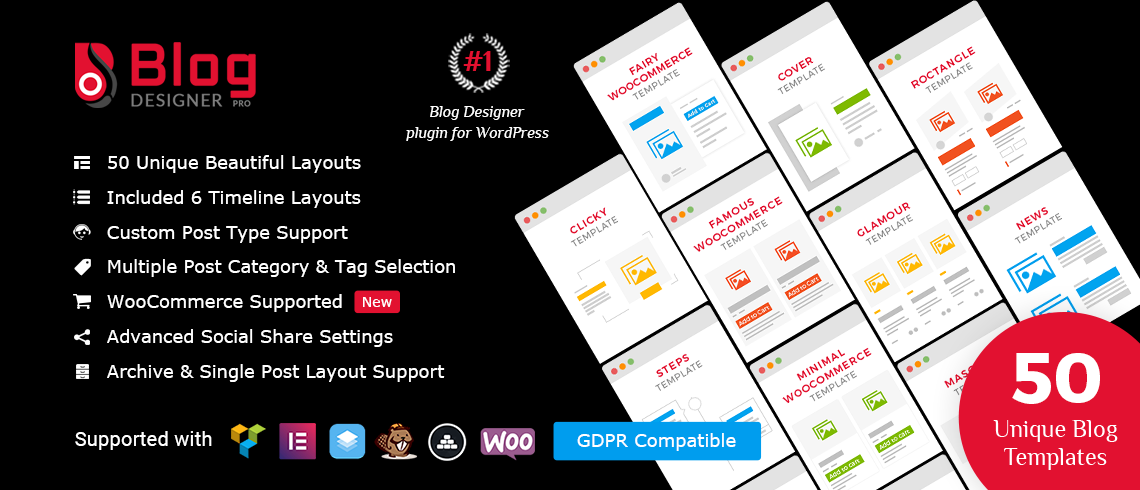
Hier sind die entscheidenden Funktionen von Blog Designer PRO, die es zum besten Plugin für die Gestaltung von Blog-Posts und Blog-Seiten machen:
- Das Plugin ist vollständig reaktionsschnell: Seine Vorlagen verfügen über ein reaktionsschnelles Design, sodass Ihre Blog-Beiträge und -Seiten auf verschiedenen Bildschirmgrößen richtig angezeigt werden. Google und andere Suchmaschinen sind dafür bekannt, responsive Blogs in ihren Suchergebnissen zu platzieren.
- Browserübergreifende Unterstützung: Kompatibilität der Blog-Vorlage mit Standard-Webbrowsern wie Firefox, Chrome, Safari, Opera usw.
- Social Share Buttons: Social Media ist wichtig für einen Blog, da es hilft, Ihre Markenbekanntheit, Leads, Verkäufe und Einnahmen zu generieren. Das Blog Designer PRO Plugin hat einige sehr fortschrittliche Square/Circle Social Share Buttons integriert, die es dem Benutzer ermöglichen, Beiträge auf Facebook, Twitter und WhatsApp zu teilen.
- Posts pro Seite verwalten: Diese benutzerfreundliche Funktion ermöglicht es dem Benutzer, mehrere Posts pro Seite für den Blog zu verwalten.
- Funktionen anzeigen/ausblenden: Die Benutzeroberfläche bietet dem Benutzer die Möglichkeit, eine Beitragskategorie, Tags, Autor und Kommentaranzahl der Beiträge gemäß dem Design anzuzeigen/auszublenden.
- Auswahl mehrerer Post-Kategorien: Ermöglicht dem Benutzer, mehrere Post-Kategorien auszuwählen, um kategorieweise Posts anzuzeigen.
- Bereit für mehrsprachige Übersetzung: Die mehrsprachige Benutzeroberfläche macht das Plugin übersetzungsbereit; somit werden Sprachbarrieren beseitigt.
- Alternative Hintergrundfarbe: Ermöglicht dem Benutzer, andere Farben für Beiträge auszuwählen und so den alternativen Hintergrund des Beitrags anzuzeigen.
- Post-Content-Length: Es hilft, die Größe des Post-Inhalts als zusammenfassenden Text beizubehalten oder die vollständige Darstellung auf der Blog-Seite mit Posts anzuzeigen.
Related Read: So verwalten Sie Blogs mit dem Blog Designer Plugin [Anfängerleitfaden]
Fazit
Wenn Sie Ihre erste Website erstellen, ist es wichtig zu verstehen, wie und wann Beiträge und Seiten bereitgestellt werden. Sie werden erkennen, dass dies die Bausteine der Website sind, die Sie verwenden werden, um Ihre Besucher dazu zu verleiten, auf ihnen zu landen, mit der Erwartung, sie zu Ihrem Stammpublikum zu machen. Denken Sie daran, je mehr Arbeit Sie in Ihre Website stecken, desto bessere Ergebnisse erzielen Sie in Bezug auf die Rendite.
Schließlich wäre es hilfreich, wenn Sie Ihre alten Inhalte ständig aktualisieren , um sie an die Dynamik der Technologie und aufkommende Trends anzupassen. Es wird Ihnen sogar noch mehr nützen, wenn Sie weiterhin neue und frische Inhalte veröffentlichen, die Google beim Ranking und der Konvertierung von Traffic helfen, der auf Ihren Einstiegsseiten landet.
